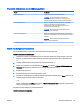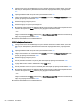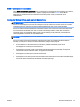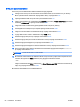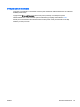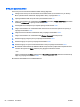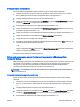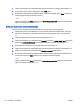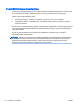User's Guide - Windows 8.1
5. Valige osutusseadme või nooleklahvide abil sisemine kõvaketas ja vajutage sisestusklahvi enter.
6. Lugege läbi kuvatav hoiatus. Jätkamiseks valige YES (JAH).
7. Muudatuste salvestamiseks ja häälestusutiliidist väljumiseks klõpsake ikooni Save (Salvesta) ja
seejärel järgige ekraanil kuvatavaid suuniseid.
– või –
Valige nooleklahvide abil Main (Põhimenüü) > Save Changes and Exit (Salvesta muudatused ja
välju) ning vajutage sisestusklahvi enter.
DriveLocki automaatse parooli eemaldamine
DriveLocki kaitse eemaldamiseks häälestusutiliidis Computer Setup toimige järgmiselt.
1. Lülitage arvuti sisse või taaskäivitage see ja kui ekraani alaservas kuvatakse teade „Press the
ESC key for Startup Menu” (Käivitusmenüü avamiseks vajutage klahvi ESC), vajutage klahvi
esc.
2. Vajutage häälestusutiliiti Computer Setup sisenemiseks klahvi f10.
3. Valige osutusseadme või nooleklahvide abil Security (Turvalisus) > Hard Drive Tools (Kõvaketta
tööriistad) > Automatic DriveLock (Automaatne DriveLock) ja vajutage sisestusklahvi enter.
4. Sisestage BIOS-i halduriparool ja seejärel vajutage sisestusklahvi enter.
5. Valige osutusseadme või nooleklahvide abil sisemine kõvaketas ja vajutage sisestusklahvi enter.
6. Valige osutusseadme või nooleklahvide abil Disable protection (Keela kaitse).
7. Muudatuste salvestamiseks ja häälestusutiliidist Computer Setup väljumiseks klõpsake ekraani
vasakus allnurgas ikooni Save (Salvesta) ning järgige kuvatavaid suuniseid.
– või –
Valige nooleklahvide abil Main (Põhimenüü) > Save Changes and Exit (Salvesta muudatused ja
välju) ning vajutage sisestusklahvi enter.
86 Peatükk 9 Turvalisus ETWW